就在昨天,一个客户约好了下午把准备好的PPT原始稿给我,让我帮着排版美化。
结果,快到晚上的时候告诉我,PPT都快做完了,办公室电脑突然断电黑屏,PPT没来得及保存,整整一天算是百忙了。
这种亏我以前也吃过,辛辛苦苦写了一天的报告,临下班的时候直接关机走人,PPT忘了保存,从那以后我每换一台电脑,第一件事就是给PPT软件设置自动保存,以免重蹈覆辙。
让我没想到的是,还有很多人不知道这个功能,今天我把它分享出来,如果你的PPT还没有设置,为了不让你的劳动成果免遭天灾人祸,建议你看完文章自己去设置一下吧
下面是具体步骤
首先,打开 PPT 软件,点击【文件】-【选项】
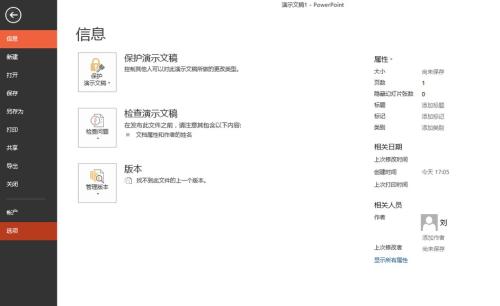
进入【PowerPoint 选项】窗口后,点击【保存】选项
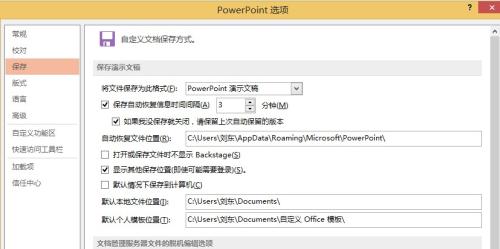
将保存自动回复时间间隔调整为3-10分钟,我自己调的是3分钟,大家可以根据自己的习惯自己修改,不建议时间太短,以免PPT制作过程中频繁保存影响制作。
记得勾选【如果我没保存就关闭,请保留上次自动回复的版本】
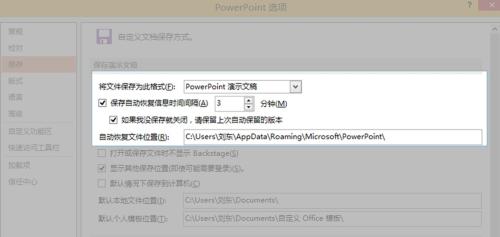
设置好以后,如果再遇到断电或者软件卡退的情况,我们打开PPT就会出现文档恢复的选项,我们可以根据保存的时间去选择我们需要恢复的文件
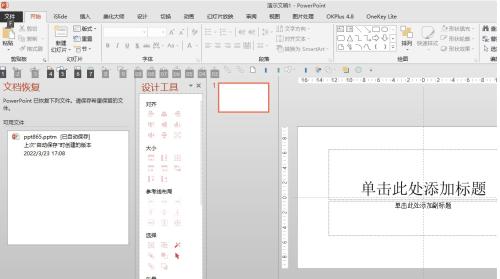
如果没有出现文档回复的界面也不要慌
我们可以去设置自动保存时默认的文件夹里去找到我们需要恢复的文件
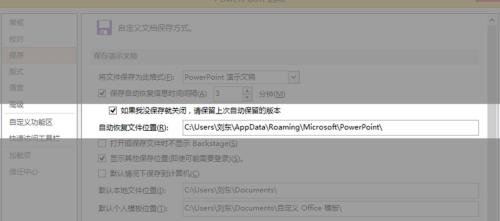
这是默认的保存文件夹,也可以自定义保存的路径
将文件夹位置复制到电脑的文件夹的地址栏,就可以找到我们所有自动保存的文件了
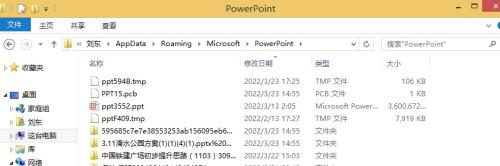
如果显示是TMP或者其他文件类型,把后缀改为PPT就可以打开了
还可以点击【文件】进入软件后台
点击【信息】-【管理演示文稿】-【恢复未保存的演示文稿】,然后在弹出的文件夹中寻找你没有保存的 PPT 文档
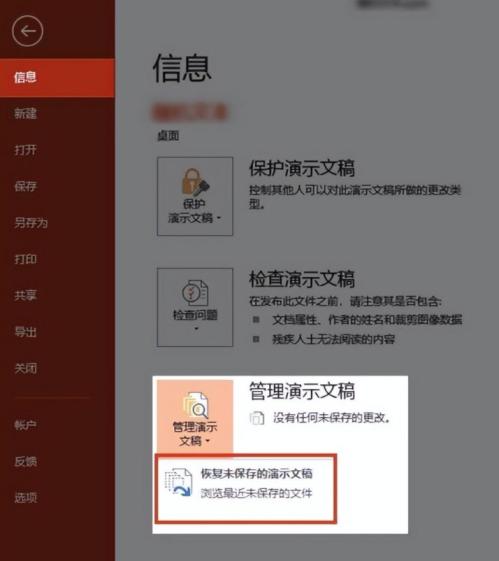
如果这些方法都尝试过了,还没能恢复未保存的PPT文件,恭喜你,又获得了一次重新制作PPT的机会。
本文来自投稿,不代表闪电博客-科普知识-常识技巧网立场,如若转载,请注明出处http://www.tuosiweiyingxiao.cn/post/8883.html
免责声明:本文仅代表文章作者的个人观点,与本站无关。其原创性、真实性以及文中陈述文字和内容未经本站证实,对本文以及其中全部或者部分内容文字的真实性、完整性和原创性本站不作任何保证或承诺,请读者仅作参考,并自行核实相关内容。如有侵权联系删除邮箱1922629339@qq.com,我们将按你的要求删除










